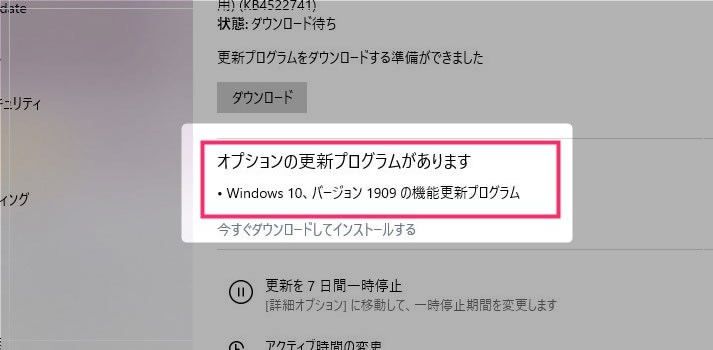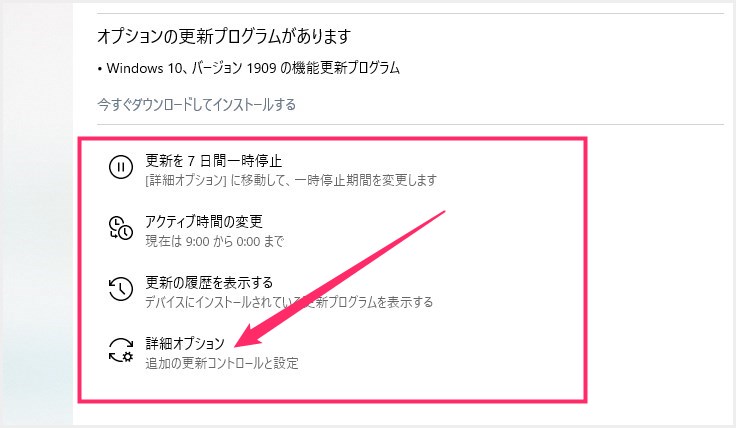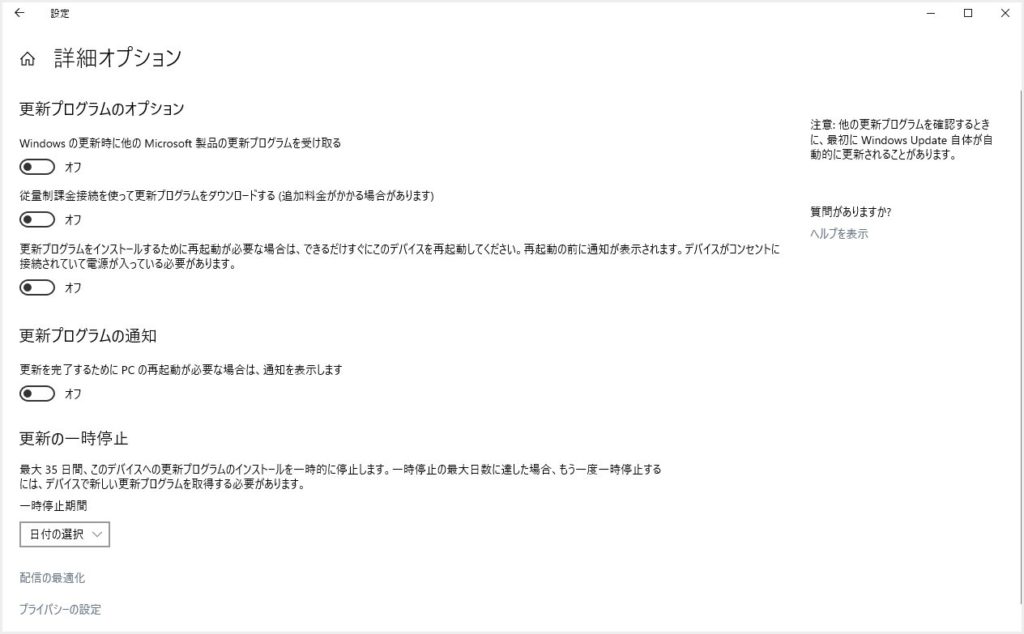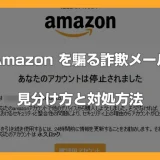11月12日(本記事を書いているのは13日)に、「Windows 10 November 2019 Update(バージョン 1909)」が一般公開され、設定の Windows Update から更新できるようになっていました。
今回のアップデートは、特にすごい目玉といったものは無く、いつもよりも軽め? という感じで再起動も1回ほど、待ち時間も比較的少なくすむと思われます。
細かい部分の機能変更が今回のアップデート内容のようです
アップデート内容は以下。
- スタートメニュー画面の左端にあるナビゲーションアイコンへマウスをもっていくと、案内先が表示されるようになる
- ロック画面から音声で別会社の AI アシスタント(Alexa など)を動かす
- オンラインの OneDrive の内容もエクスプローラーの検索フォームから検索可能になる
- アクションセンターの上部に「通知の管理」というリンクが追加。最近の通知を並べ替えたり等、通知機能が強化される
- タスクバーの「カレンダー」からイベントを直接作成できる
こんな感じみたいです。
アップデート方法
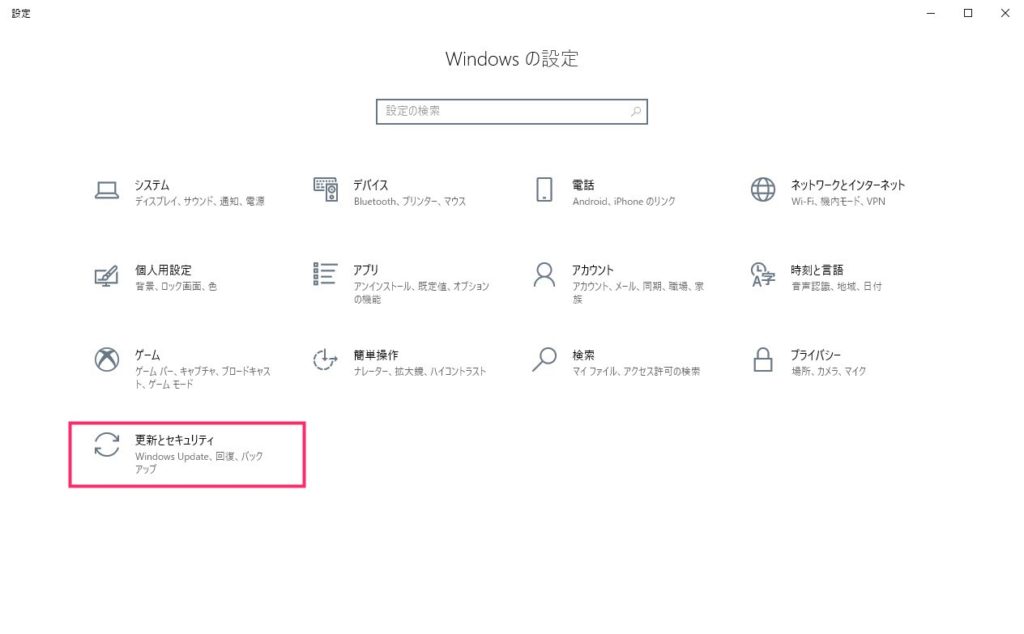
Widnows の設定を開き「更新とセキュリティ」を選択します。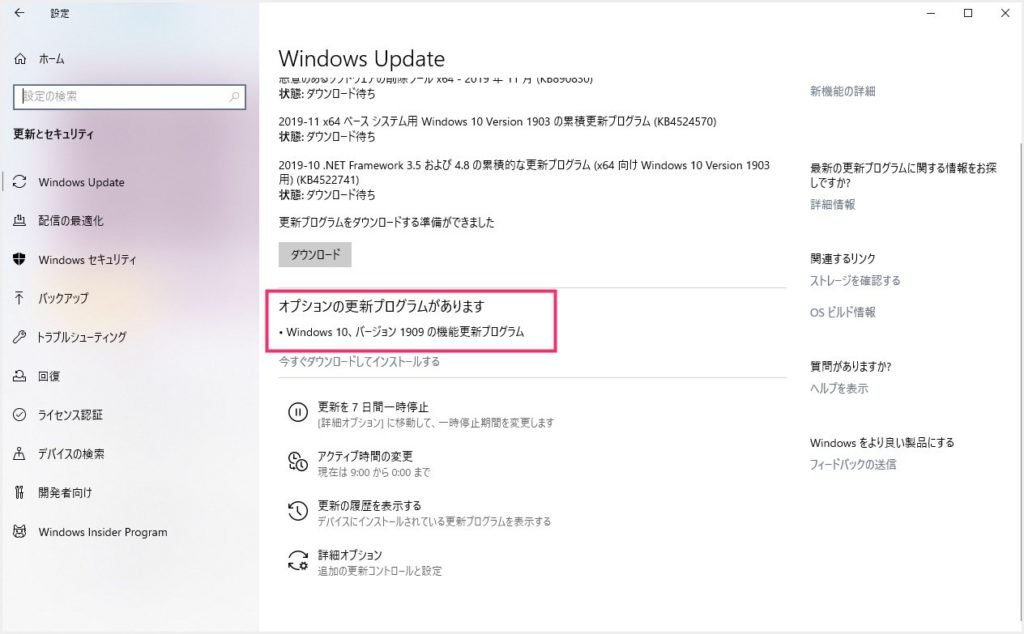
Windows Update の「オプションの更新プログラムがあります」という項目に「Windows 10 バージョン 1909 の機能更新プログラム」があるので、「今すぐダウンロードしてインストールします」をクリックするとアップデート開始です。
バージョン 1909 の更新案内が出てこない場合
Windows 10 November Update 1909 のアップデート案内が出てこない場合は、利用中のパソコンのドライバーなどの互換性などが解消されておらず、意図的に案内が届いていないという可能性があります。
その場合は、表示されるまで待つ感じです。そのうち案内が来ます。
このバージョンのアップデートを見送りたい場合は・・・
あとがき
というわけで、今回は「Windows 10 November 2019 Update(1909)がひっそりと公開されていました」という内容でお送りしました。
ぼくは、まずサブパソコンで試してみてからメインパソコンにやってみようかと思っています。まあ、大規模アップデートじゃないので今回は特に問題はなさそうな気がします。
こちらもいかがですか?